
Bagaimana untuk menetapkan latar belakang desktop yang berbeza pada skrin dwi Windows 10? Jika anda perlu menggunakan dwi skrin pada Windows 10 dan menetapkan kertas dinding yang berbeza untuk setiap skrin, maka artikel ini boleh membantu anda. Artikel ini akan membimbing anda melalui langkah-langkah menetapkan latar belakang desktop yang berbeza pada skrin dwi win10 secara terperinci, jadi anda tidak perlu risau lagi. Editor PHP Zimo akan memberikan anda arahan terperinci di sini supaya anda boleh melengkapkan tetapan dengan mudah.
Cara menyediakan desktop yang berbeza untuk dwi skrin dalam Win10
Kaedah 1:
1 Letakkan imej kertas dinding ke dalam folder, dengan mana-mana laluan.
2 Pilih semua kertas dinding (Ctrl A).
3. Klik kanan pada mana-mana kertas dinding dan pilih "Tetapkan sebagai latar belakang desktop".
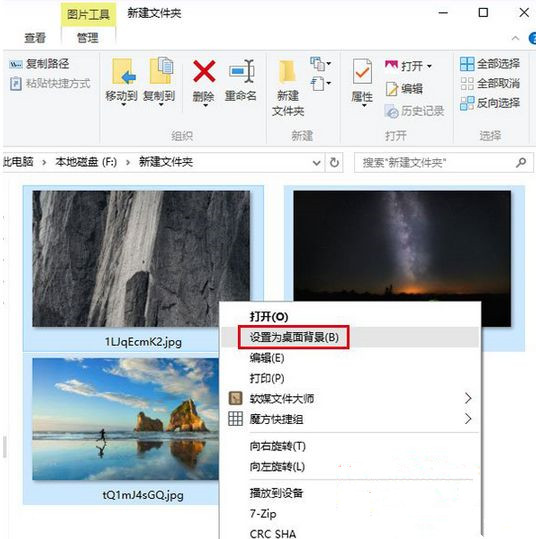
Kaedah 2:
Cara untuk menyediakan desktop berbeza untuk dwi skrin dalam sistem Win10, dan seterusnya untuk berbilang skrin.
1 Klik kanan pada desktop untuk membuka pemperibadian.
2 Klik kanan pada imej desktop yang anda mahu tetapkan dan pilihnya.
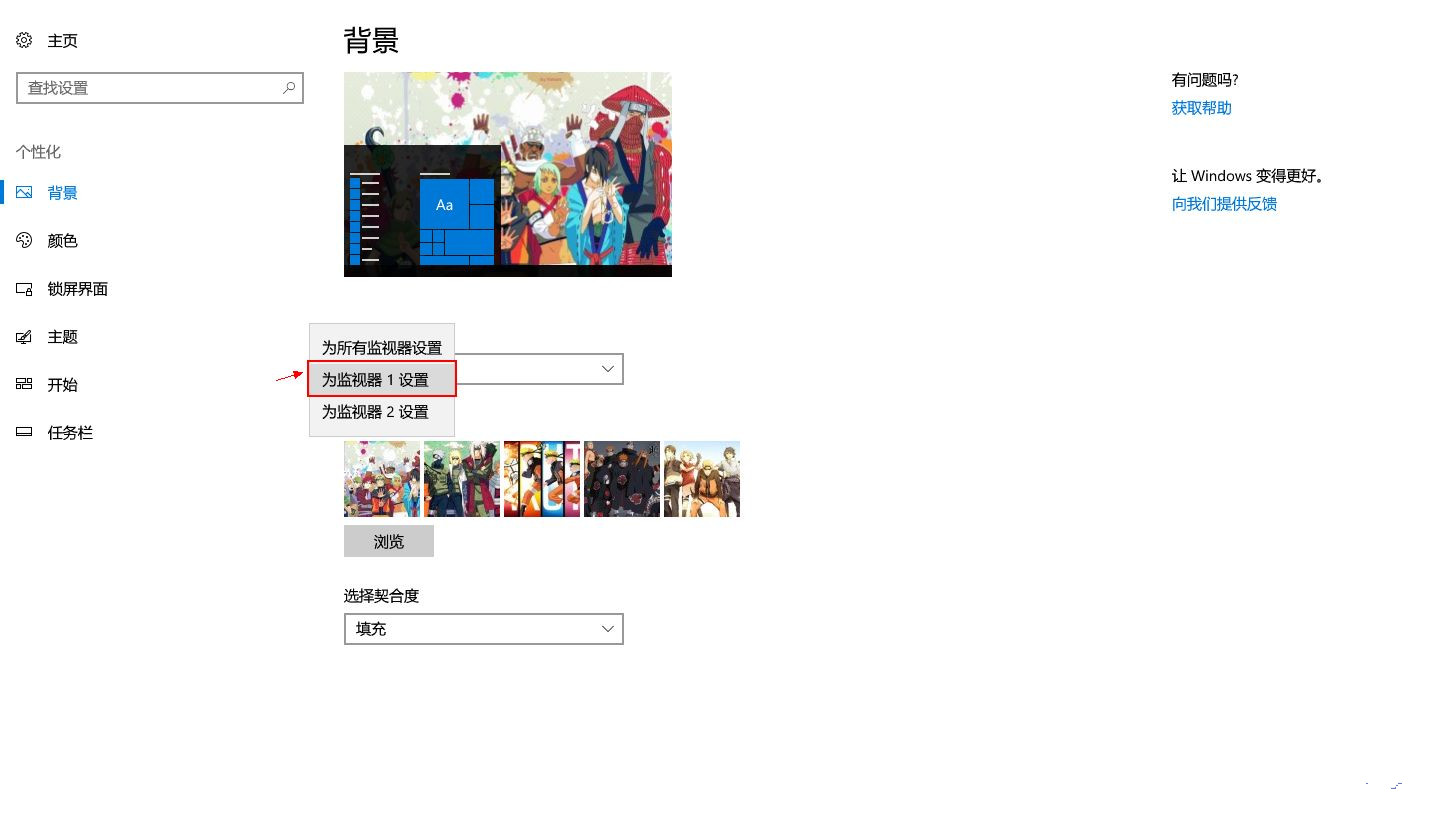
Atas ialah kandungan terperinci Bagaimana untuk menetapkan kertas dinding berbeza pada dwi skrin dalam Win10 Bagaimana untuk menetapkan desktop berbeza pada dwi skrin dalam Win10. Untuk maklumat lanjut, sila ikut artikel berkaitan lain di laman web China PHP!
 Apakah maksud apache?
Apakah maksud apache?
 Bagaimana menggunakan beribu-ribu untuk membuat ratusan ribu dalam bulatan mata wang
Bagaimana menggunakan beribu-ribu untuk membuat ratusan ribu dalam bulatan mata wang
 Akhiran nama fail pengubahsuaian kelompok Linux
Akhiran nama fail pengubahsuaian kelompok Linux
 Nilai input Excel adalah haram
Nilai input Excel adalah haram
 psp3000 retak
psp3000 retak
 Platform dagangan mata wang maya
Platform dagangan mata wang maya
 Bagaimana untuk menyelesaikan masalah kegagalan pemasangan vs2008
Bagaimana untuk menyelesaikan masalah kegagalan pemasangan vs2008
 Pengenalan kepada lokasi pembukaan win8 running
Pengenalan kepada lokasi pembukaan win8 running




